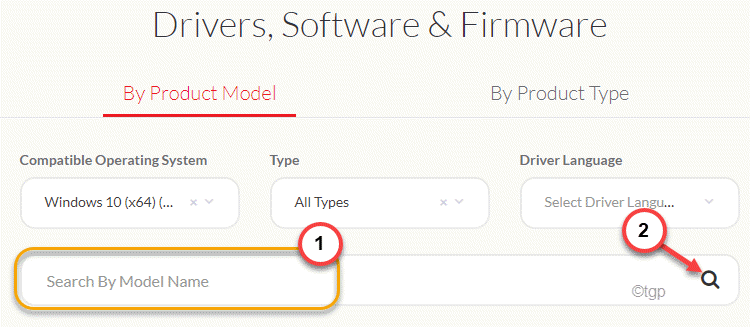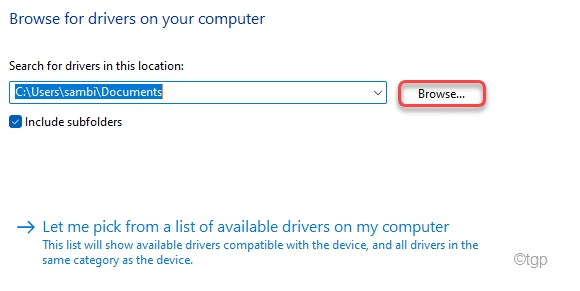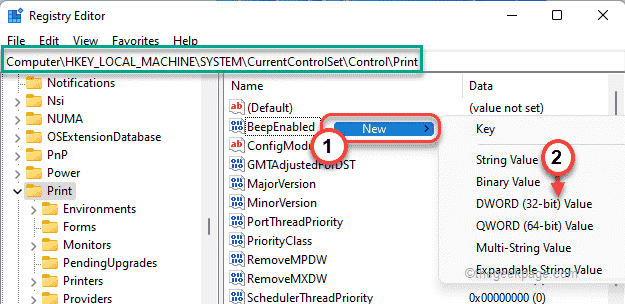Meillä on kaikki mitä tiedetään brYNSvc.exe-tiedostosta
- BrYNSvc.exe ei ole kriittinen Windows-prosessi, mutta liittyy siihen Brother Printer Status Monitor.
- Prosessi suoritetaan tietokoneissa, joihin on kytketty Brother-tulostin.
- Voit korjata sen ongelmat asentamalla ohjaimen ja siihen liittyvät ohjelmat uudelleen muiden ratkaisujen ohella.

XASENNA NAPSAUTTAMALLA LATAA TIEDOSTOA
- Lataa ja asenna Fortect tietokoneellasi.
- Käynnistä työkalu ja Aloita skannaus
- Napsauta hiiren kakkospainikkeella Korjaus, ja korjaa se muutamassa minuutissa.
- 0 lukijat ovat jo ladanneet Fortectin tässä kuussa
Jos avaat Tehtävienhallinnan ja seuraat aktiivisia tehtäviä, niitä on monet taustaprosessit käynnissä
. Ja se on täysin normaali tilanne. Ongelmia kuitenkin syntyy, kun alkaa heittää virheitä tai sitä ei tunnisteta. Ja brYNSvc.exe sopii molempiin näihin ehtoihin.Prosessi on suhteellisen harvinainen, eikä sitä yleensä löydy useimmista tietokoneista, mikä herättää useita kysymyksiä taustalla olevasta ohjelmasta ja sen vaikutuksista. Otetaan siis kaikki brYNSvc.exe-tiedostosta ja helpoista tavoista korjata siihen liittyvät virheet.
Mikä on brYNSvc Windows 10:ssä?
brYNSvc.exe-prosessi on linkitetty Brother Printer Status Monitor, apuohjelma, joka hallitsee kytkettyjä Brother-tulostimia ja auttaa tarkastelemaan niiden tilaa ja mustetasoja. Apuohjelma asennetaan, kun liitä ja määritä tulostin valmistaja Brother Industries.
Vaikka se ei ole kriittinen, koska se ei ole Windows-prosessi, monet käyttäjät haluavat käyttää erityisiä ohjelmistoja kolmannen osapuolen tulostimenhallintatyökalun sijaan. Siinä tapauksessa sinun tulee antaa brYNSvc.exe toimia esteettä.
Onko BrYNSvc turvallista käyttää?
Kyllä, brYNSvc.exe-prosessi on täysin turvallinen, eikä se hyödynnä tietokoneen turvallisuutta. Jos huomaat korkean resurssien kulutuksen tai huomaat prosessin käynnissä jopa lopettamisen jälkeen Brother Printer Status Monitor, se voi olla virus, joka on naamioitu nimellä brYNSvc.exe.
Tässä on parasta jäljittää brYNSvc-sijainti ja skannata tiedosto sisäänrakennetun Windowsin suojauksen tai luotettava virustorjuntaratkaisu. Tavallinen brYNSvc.exe-sijainti on: C:\Ohjelmatiedostot (x86)\Browny02
Kuinka korjaan brYNSvc.exe-virheet?
Ennen kuin aloitamme hieman monimutkaisilla ratkaisuilla, tässä on muutama nopea ratkaisu:
- Käynnistä tietokone uudelleen ja tarkista, onko korkea suorittimen kulutus by brYNSvc.exe laskee normaalille tasolle.
- Korjaa vioittuneet järjestelmätiedostot PC: llä. Tämä voitaisiin tehdä DISM työkalu ja SFC Scan.
Asiantuntijan vinkki:
Sponsoroitu
Joitakin PC-ongelmia on vaikea ratkaista, varsinkin kun kyse on vioittuneista arkistoista tai puuttuvista Windows-tiedostoista. Jos sinulla on ongelmia virheen korjaamisessa, järjestelmäsi voi olla osittain rikki.
Suosittelemme asentamaan Restoron, työkalun, joka skannaa koneesi ja tunnistaa vian.
Klikkaa tästä ladataksesi ja aloittaaksesi korjaamisen.
Jos mikään ei toimi, siirry seuraavaksi lueteltuihin ratkaisuihin.
1. Etsi haittaohjelmia
- Lehdistö Windows + S avata Hae, tyyppi Windowsin suojaus tekstikentässä ja napsauta asianmukaista hakutulosta.

- Klikkaa Virus- ja uhkien suojaus.

- Napsauta nyt Skannausasetukset.

- Valitse Täysi tarkistus syötä tähän ja napsauta Skannaa nyt.

- Odota, että tarkistus tunnistaa mahdolliset haittaohjelmat ja poistaa uhan.
Kun kohtaat brYNSvc.exe-virheen, ensisijainen tapasi on etsiä haittaohjelmia. Windowsin suojaus tekee siinä täysin hyvää työtä, vaikka voit käyttää myös toista tehokasta virustorjuntaa.
2. Asenna tulostinohjain uudelleen
- Lehdistö Windows + X avaamaan Tehokäyttäjä valikosta ja valitse Laitehallinta vaihtoehtojen luettelosta.

- Laajenna Tulostimet merkintä, napsauta hiiren kakkospainikkeella Veli tulostin ja valitse Poista laite.

- Valitse valintaruutu Yritä poistaa tämän laitteen ohjain, jos saatavilla, ja napsauta Poista asennus.

- Kun olet valmis, käynnistä tietokone uudelleen, ja Windows asentaa automaattisesti uuden kopion ohjaimesta.
Koska prosessi liittyy tulostimeen, ohjaimeen liittyvä ongelma voi myös laukaista virheitä, ja ohjaimen uudelleenasennuksen pitäisi toimia. Jos se ei auta, seuraava toimintatapa on päivitä tulostinohjain.
3. Poista siihen liittyvä ohjelma
- Lehdistö Windows + R avata Juosta, tyyppi appwiz.cpl tekstikentässä ja paina Tulla sisään.

- Valitse mikä tahansa ohjelmaan liittyvä ohjelma Veli tulostin luettelosta ja napsauta Poista asennus.

- Suorita asennuksen poisto loppuun noudattamalla näytön ohjeita.
- Muista tehdä luettelo poistamistasi ohjelmista ja asenna ne sitten uudelleen Veljen nettisivut.
Joissakin tapauksissa Brother Printer Status Monitor apuohjelmasta tai muusta vastaavasta ohjelmasta puuttui tärkeitä tiedostoja, mikä johti ongelmiin brYNSvc.exe-tiedostossa. Kun kohtaa tilanteen, ohjelman poistaminen ja lataa ne uudelleen.
4. Suorita järjestelmän palautus
- Lehdistö Windows + S avaamaan Hae valikko, tyyppi Luo palautuspiste tekstikentässä ja napsauta asianmukaista hakutulosta.
- Klikkaa Järjestelmän palauttaminen.

- Valitse Valitse toinen palautuspiste jos se oletuksena on suhteellisen uusi, ja napsauta Seuraava.

- Valitse nyt luettelosta toinen palautuspiste, joka on luotu ennen ongelman alkamista, ja napsauta Seuraava.

- Tarkista palautustiedot ja napsauta Suorittaa loppuun aloittaaksesi prosessin.

Kun mikään ei auta brYNSvc.exe-virheitä vastaan, voit suorittaa järjestelmän palautuksen viimeisenä keinona. Tämä palauttaa tietokoneen aiemmin vakaaseen tilaan ja poistaa kaikki ongelmat. Ja jos asiat eivät mene suunnitelmien mukaan, voit aina kumoa järjestelmän palautus, monille tuntematon tosiasia.
Kun olet korjannut brYNSvc.exe-ongelmat ja vähentänyt resurssien kulutusta, tarkista nopeasti vinkkejä Windowsin saattamiseksi toimimaan nopeammin kuin koskaan.
Jos sinulla on kysyttävää tai haluat jakaa, mikä ratkaisu toimi sinulle, kommentoi alla.
Onko sinulla edelleen ongelmia?
Sponsoroitu
Jos yllä olevat ehdotukset eivät ratkaisseet ongelmaasi, tietokoneessasi saattaa esiintyä vakavampia Windows-ongelmia. Suosittelemme valitsemaan all-in-one-ratkaisun, kuten Fortect korjata ongelmat tehokkaasti. Asennuksen jälkeen napsauta vain Näytä&Korjaa -painiketta ja paina sitten Aloita korjaus.